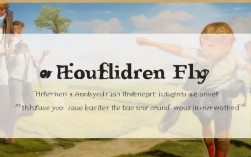如何写好一篇关于秋天的议论文
秋天是一个充满诗意的季节,金黄落叶、丰收果实、凉爽天气,总能激发人们的思考和感悟,议论文作为一种常见的文体,要求逻辑清晰、观点明确、论证有力,如何围绕秋天这一主题写出一篇优秀的议论文呢?本文将从选题、结构、论证方法等方面进行详细探讨。
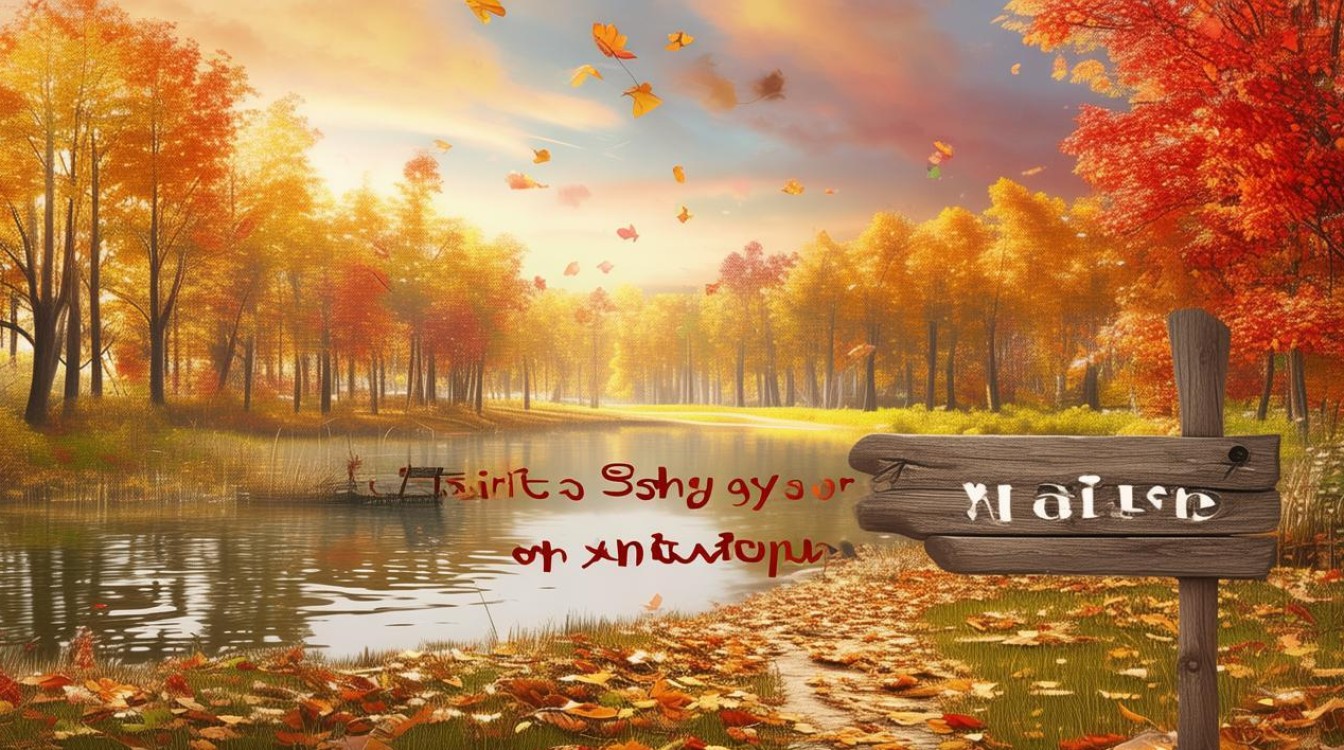
选择合适的议论文主题
秋天的内涵丰富,可以挖掘的角度很多,但并非所有话题都适合议论文写作,一个好的议论文主题应当具备可讨论性、深度和现实意义,以下是几个适合秋天议论文的选题方向:
-
秋天的象征意义
秋天常被视为收获的季节,也可以代表生命的轮回,可以探讨秋天在不同文化中的象征意义,比如中国传统文化中的“悲秋”情结,或是西方文学中“丰收与感恩”的主题。 -
人与自然的关系
秋天是自然变化最明显的季节之一,可以讨论人类如何适应季节变化,或是现代生活方式对季节感知的影响,城市化是否削弱了人们对季节变化的敏感度? -
季节与心理健康
秋天日照减少,部分人可能出现季节性情绪低落,可以分析季节变化对人的心理影响,并提出应对建议。 -
环保与可持续发展
秋天是落叶的季节,可以讨论城市落叶处理方式,或是如何利用秋季资源推动可持续发展。
选择主题时,要确保自己有足够的素材支撑,避免过于空泛或缺乏讨论空间的话题。
构建清晰的议论文结构
议论文的核心在于逻辑性,因此合理的结构至关重要,一篇标准的议论文通常包括以下几个部分:
提出论点
开头要吸引读者,可以用秋天的典型场景引入,如“金黄的落叶铺满街道,秋风吹拂,带来一丝凉意”,然后自然过渡到核心论点。
“秋天不仅是季节的更替,更蕴含着深刻的人生哲理,在这个丰收的季节里,我们是否思考过,生命如同四季,既有繁华,也有凋零?”
正文:分论点论证 通常由2-3个分论点组成,每个分论点要有充分的论据支撑,可以采用以下论证方式:
- 举例论证:引用文学作品、历史事件或个人经历,讨论“悲秋”情结时,可以引用杜甫的《登高》:“无边落木萧萧下,不尽长江滚滚来。”
- 对比论证:比较不同观点或现象,对比古代文人对秋天的感伤与现代人对秋天的积极态度。
- 数据论证:引用科学研究或统计数据,如分析季节变化对心理影响时,可以引用相关心理学研究。
强化观点
结尾不必重复论点,而是深化思考,或提出建议。
“秋天教会我们,生命的美丽不仅在于繁盛,也在于凋零后的新生,与其感伤落叶,不如学会欣赏季节更替带来的独特韵味。”
运用生动的语言和修辞
议论文虽然强调逻辑,但语言同样重要,秋天的主题本身充满画面感,可以适当运用修辞手法增强表达效果:
- 比喻:“秋天像一位沉默的哲人,用落叶书写生命的箴言。”
- 拟人:“秋风轻轻拂过,带走了夏日的燥热,也带走了大地的绿色外衣。”
- 排比:“秋天是收获的季节,是思考的季节,也是沉淀的季节。”
但要注意,议论文的核心是论证,修辞不能喧宾夺主,避免过度抒情。
避免常见写作误区
-
论点模糊
议论文必须有明确的观点,不能只是描述秋天景色,不要写成“秋天很美”,而应提出“秋天的美在于其短暂与永恒的矛盾”。 -
论据不足
不能仅凭个人感受论证,需要引用权威资料、经典案例或科学数据。 -
结构松散
每个段落应当围绕一个核心点展开,避免东拉西扯,影响逻辑性。 -
语言过于感性
议论文需要理性分析,避免通篇抒情,变成散文或诗歌。
结合现实,增强文章深度
优秀的议论文不仅要有理论支撑,还要联系现实。
- 讨论“秋天的环保意义”时,可以结合城市垃圾分类政策;
- 探讨“季节与心理健康”时,可以分析现代人如何应对“秋季忧郁症”。
这样不仅能提升文章的现实意义,也能增强说服力。
秋天是一个充满哲思的季节,写议论文时,既要展现其美感,也要挖掘深层含义,通过清晰的逻辑、有力的论证和生动的语言,才能写出一篇既有思想深度又具有可读性的议论文。